Windows 사용자는 데스크탑을 사용자 정의하는 것을 좋아합니다. OS는 대부분 타사 앱을 통해 이루어 지더라도 일반적으로 많은 변경이 가능합니다. Rainmeter는 대부분의 사람들이 시스템 작동 방식을 전환하는 데 사용하는 인기있는 앱 중 하나입니다. 기본적으로 Windows 10을 사용하면 악센트 색상을 원하는 것으로 변경할 수 있으며 커서를 일치 시키려면 매우 쉽습니다.
강조 색을 커서 색으로 설정
타사에서 커서 색상을 변경할 수 있습니다앱. 트릭은 다른 커서를 설치하는 것이지만이 방법은 매우 제한적입니다. 커서 테마를 검색해야하며 나머지 OS 레이아웃과 잘 어울려야합니다.
Window 10 1903에서 커서 색을 원하는 것으로 변경할 수 있습니다. 이 기능을 사용하여 강조 색을 커서 색으로 설정할 수 있습니다.
악센트 색상 찾기
설정 앱을 열고개인 설정 그룹. 색상 탭을 선택하십시오. 악센트 색상이 이미 설정되어 있지만 변경해야 할 경우 먼저 설정하십시오. 다음으로 필요한 것은 악센트 색상의 색상 코드입니다.
색상 표 하단에서 '맞춤 색상'버튼을 클릭하십시오.

열리는 창에서 색상 선택기 아래에있는 더보기 버튼을 클릭하면 악센트 색상에 대한 HEX 코드가 표시됩니다. 클립 보드에 복사하십시오.
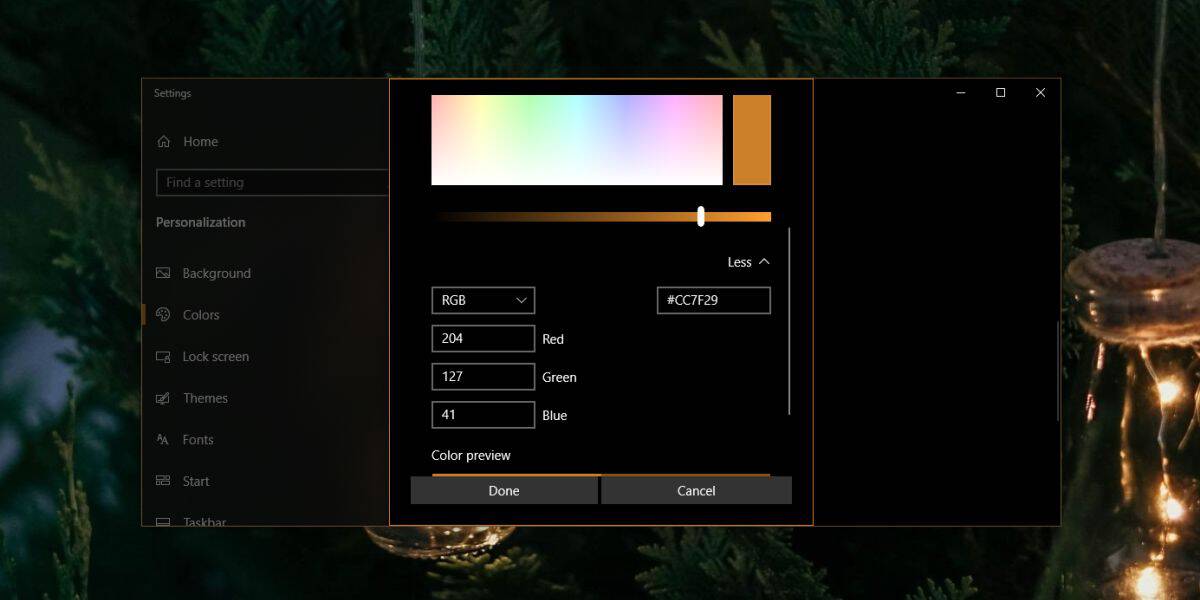
커서 색상 설정
설정 앱에서 접근성으로 이동설정 그룹. 커서 및 포인터 탭을 선택하십시오. 커서 및 포인터 탭에서 색상환이있는 마우스 커서 버튼을 선택하십시오. 그런 다음 추천 포인터 색상 아래의 '맞춤 포인터 색상 선택'옵션을 클릭하십시오.
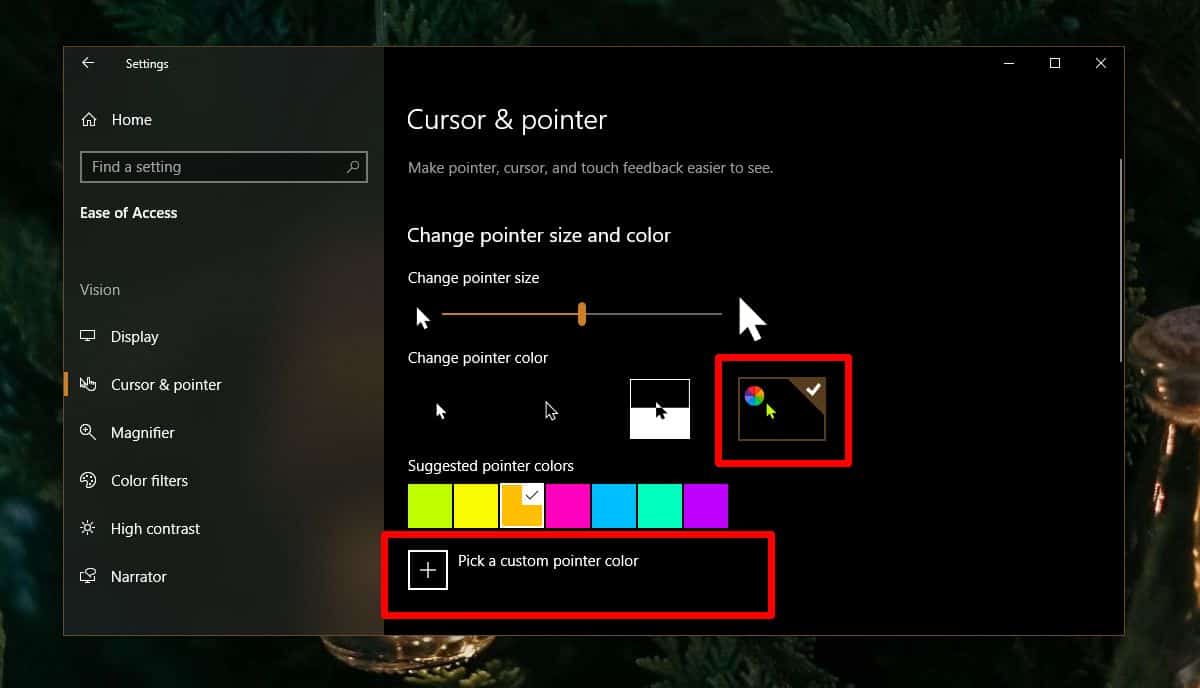
열리는 창의 색상 선택기 아래에서 자세히를 클릭 한 다음 이전에 색상 탭에서 복사 한 HEX 코드를 입력하십시오.
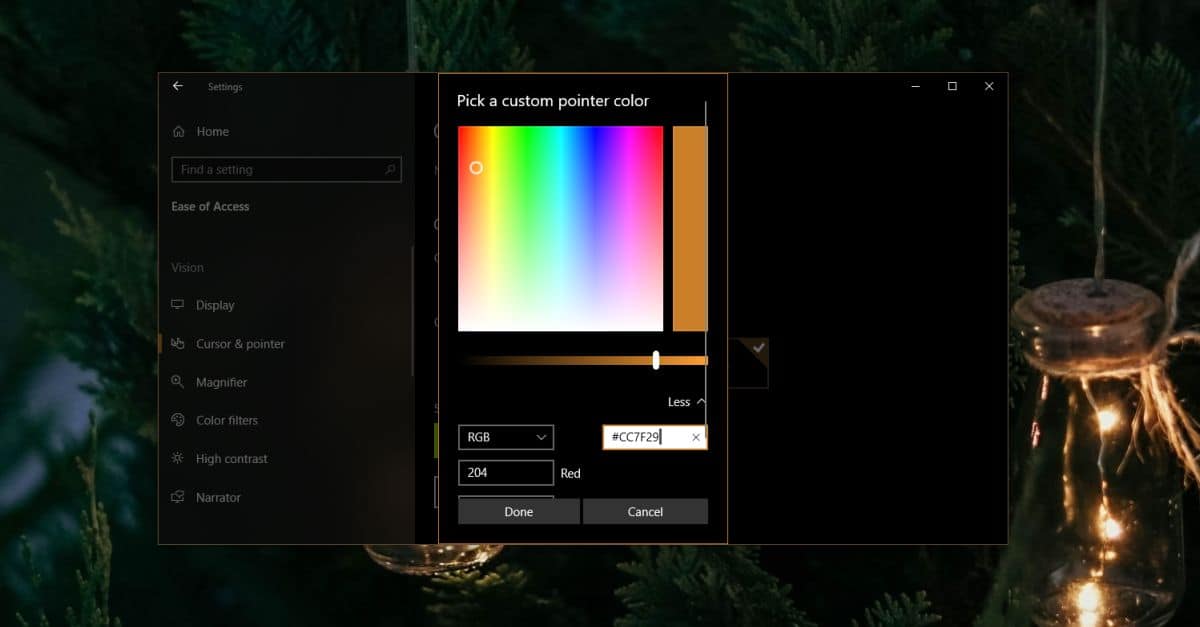
완료를 클릭하면 색상이 일치하도록 업데이트됩니다악센트 색상. 이 트릭은 악센트 색상이 바뀔 때마다 커서 색상을 수동으로 변경해야하기 때문에 약간 어색합니다. 커서 색상을 자동으로 변경할 수있는 방법이 없습니다. 기본 Windows 10 기능이므로 완벽하게 작동합니다.
커서가다른 색상이지만, 강조 색상과 함께 사용하기에 적합하지 않다고 생각하면 언제든지 다른 색상을 사용할 수 있습니다. 커서는 쉽게 볼 수 있도록 주변에 검은 색 또는 흰색 윤곽선이 표시됩니다 (선택한 색상에 따라 다름).













코멘트